Dépannage pour Installation
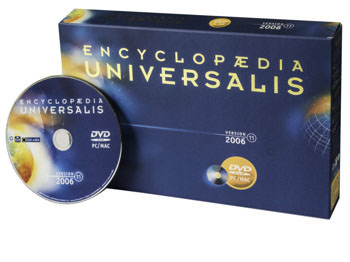
Le message d’alerte que vous pouvez voir lorsque vous essayez d’installer Universalis 2006 est une fausse alerte, ce que les éditeurs d’anti-virus nomment un "faux positif".
Nous avons déjà été confrontés à ce problème et avons dû à plusieurs reprises contacté l’éditeur de l’anti-virus pour que cela soit rectifié. En effet, pour qu’un logiciel anti-virus soit performant, les éditeurs de ces logiciels mettent en place des règles très strictes et préfèrent annoncer des "faux positifs" plutôt que prendre le risque de ne pas détecter une vraie menace.
Lorsque cela arrive, nous en informons l’éditeur de l’anti-virus afin qu’il mette à jour ses bases de définition de virus de façon à ne plus bloquer l’installation ou le lancement du programme. En général tout rentre dans l’ordre lors des mises à jour automatiques de l’anti-virus.
Il arrive que ce message soit affiché, même si vous avez les droits d’administrateur de l’ordinateur. Ceci arrive notamment lorsque l’utilisateur (même s’il est administrateur de l’ordinateur) n’est pas l’utilisateur qui a installé le système.
La procédure à suivre est la suivante (pour une information plus détaillée, veuillez consulter le Guide d’installation, dans lequel vous trouverez la manipulation pas à pas et les captures d’écran) :
- Allez dans le dossier Bibliothèque du disque dur
- Faites un clic droit sur le dossier Application Support puis cliquez sur le choix Lire les informations (ou cliquez sur le dossier Application Support puis cliquez dans le menu sur Fichier / Lire les informations)
- Dans la fenêtre qui s’ouvre, cliquez sur Propriétaire et autorisations afin d’afficher les droits associés à ce dossier (si vous ne voyez pas toutes les informations, veuillez cliquer sur la flèche se trouvant à gauche de Détails).
Vous devez avoir le droit Lecture et écriture pour pouvoir effectuer l’installation d’Universalis. - Si vous devez modifier les droits pour avoir le droit Lecture et écriture, il faut d’abord cliquer sur le cadenas.
- Cliquez ensuite sur le bouton Appliquer aux éléments inclus
- Si vous aviez ouvert le cadenas, cliquez de nouveau sur celui-ci pour empêcher toute modification
- Faites la même chose pour le dossier Bibliothèque / Préférences
Vous pouvez alors relancer l’installation d’Universalis.
En cas de problème sur la mise à jour des droits, comme indiqué ci-dessus, vous pouvez utiliser l’Utilitaire de disque pour réinitialiser les droits sur votre disque (voir dans le guide d’installation — document PDF –– disponible dans la rubrique Guides d’installation et manuels d’utilisation).
Si vous souhaitez utiliser UNIVERSALIS 2006 (v.11) avec un compte qui n’est pas administrateur de l’ordinateur, vous devez d’abord installer une mise à jour. Sans cette mise à jour, vous verriez le message d’erreur File bstream.cpp ;line 1331 au démarrage de l’application.
Ce problème apparaît parce vous avez lancé le programme d’installation directement depuis le CD-ROM, alors que la procédure normale d’installation nécessite que vous copiiez d’abord le programme d’installation sur votre ordinateur avant de lancer l’installation.
Arrêtez l’installation en cours, puis recommencez-la.
Dans la version en CD-rom vous devez copier le dossier Installation du CD n°1 sur votre disque dur avant de lancer l’installation, comme indiqué sur le premier écran de l’installation.
En effet, si vous lancez l’installation directement depuis le CD-ROM, vous ne pourrez pas éjecter celui-ci pour poursuivre l’installation avec les autres CD-ROM.
- Insérez le DVD UNIVERSALIS 2006 (v.11) (ou le CD-ROM n°1 si vous avez l’édition en CD-ROM) dans le lecteur
- Ouvrez le poste de travail Windows (sur Windows Vista : cliquez sur Démarrer puis Ordinateur ; sur les autres versions de Windows : cliquez sur Démarrer puis Poste de travail. Sur toutes les versions de Windows vous pouvez également appuyer en même temps sur le touches "Windows" et "E")
- Faites un clic droit sur le lecteur CD/ DVD, puis cliquez sur Explorer
- Double-cliquez sur le dossier setup
- Double-cliquez sur setup.exe ou setup (le fichier avec un petit ordinateur comme icône)
Le programme d’installation d’UNIVERSALIS 2006 (v.11) va alors démarrer.
Si vous utilisez Windows XP SP3, Windows Vista ou Windows 7 :
Au cours de l’installation des messages d’erreur seront affichés à l’écran. Ces messages sont à ignorer. Vous devrez ensuite installer une mise à jour Universalis avant de pouvoir utiliser l’encyclopédie.
UNIVERSALIS 2006 (v.11), sorti à l’automne 2005 – avant la sortie des nouvelles versions de Windows (Windows XP SP3, Windows Vista et Windows 7) – peut cependant être utilisée avec ces systèmes, sous réserve de la mise en place d’une mise à jour, qui doit être installée après que l’encyclopédie a été installée sur l’ordinateur.